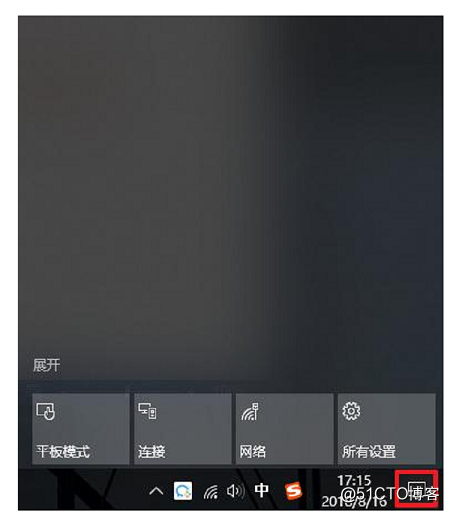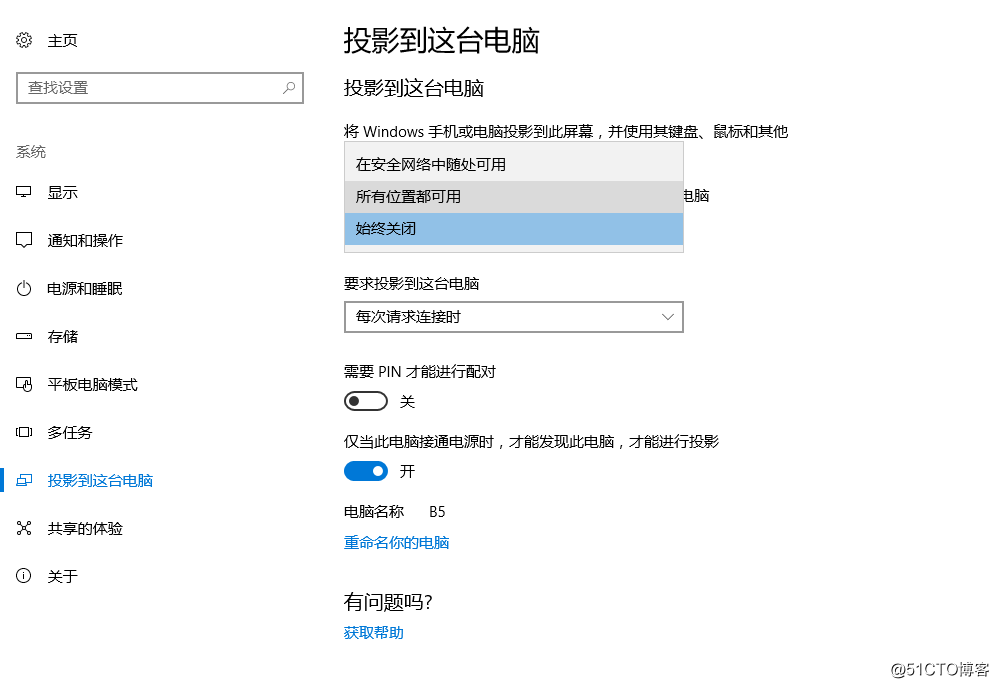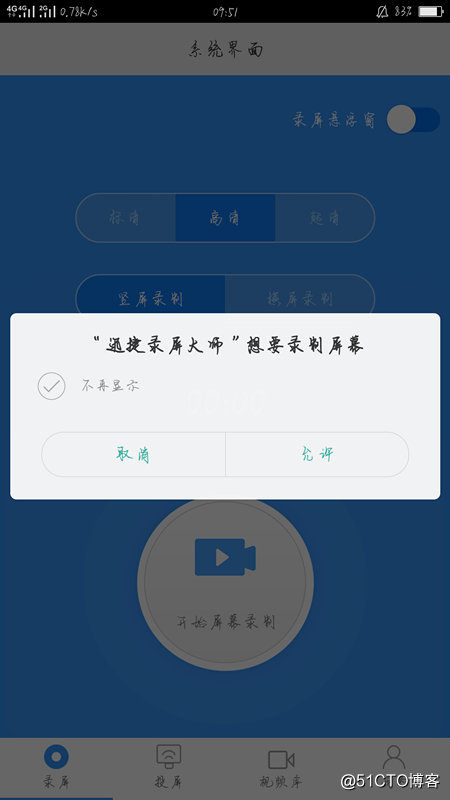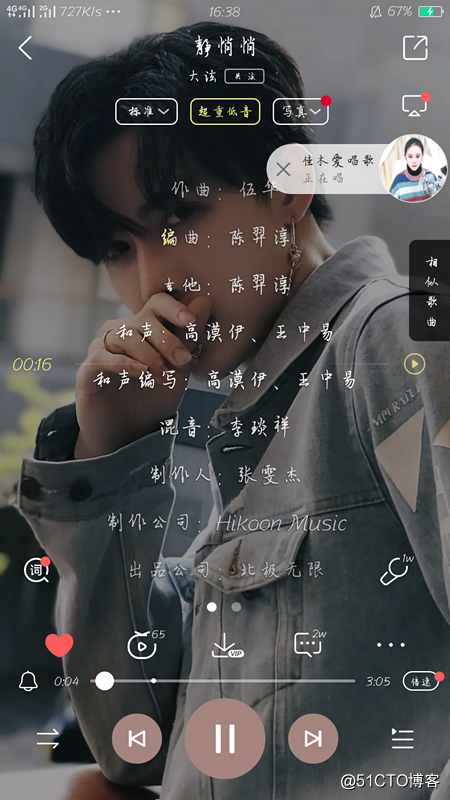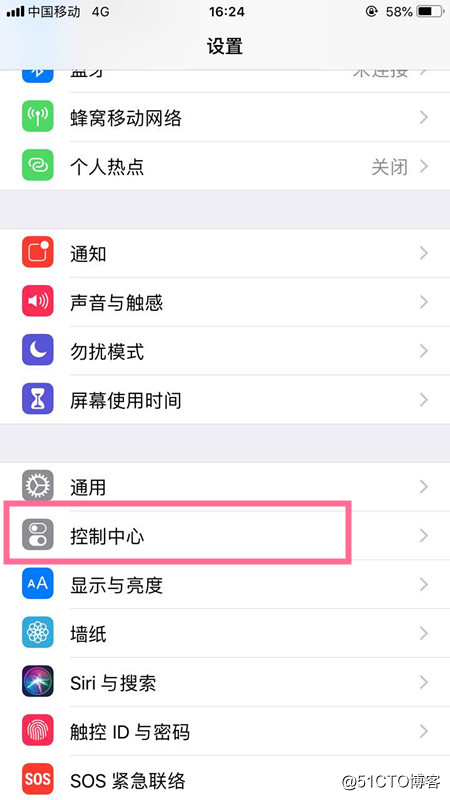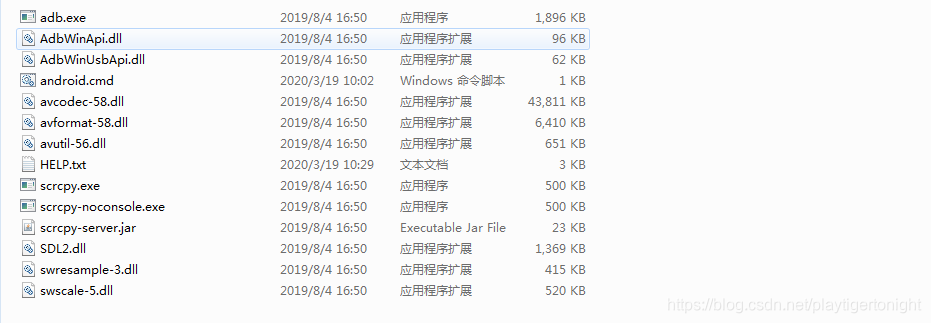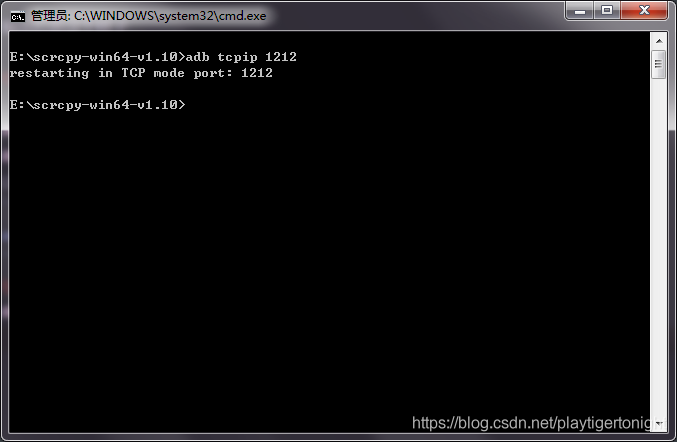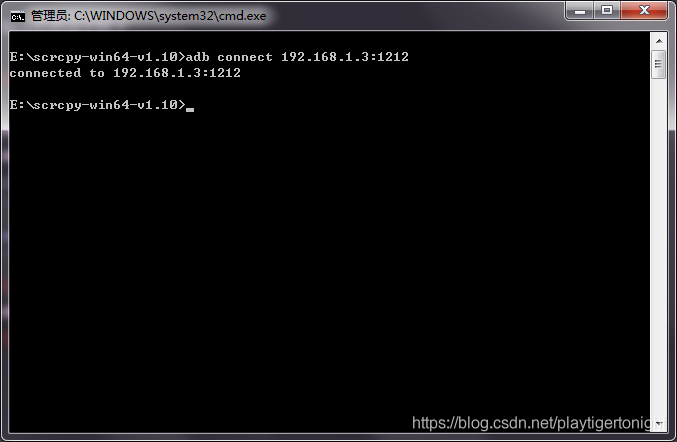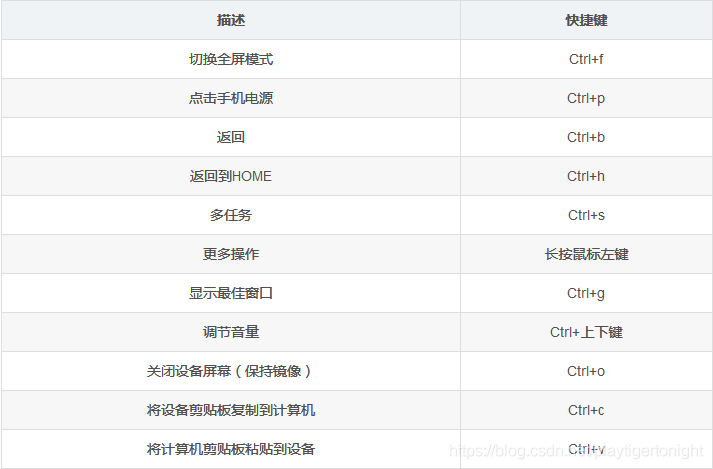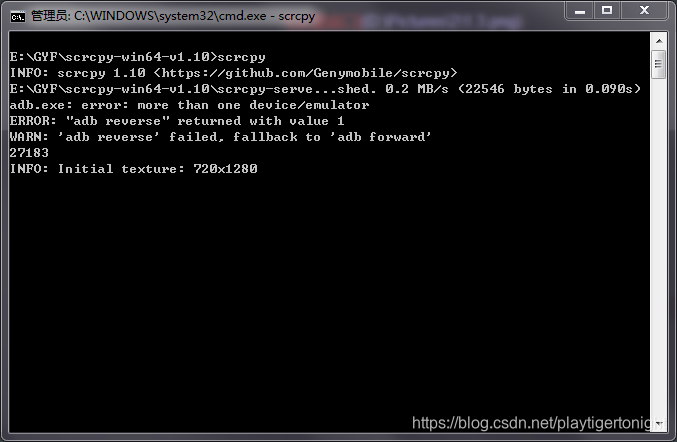回顾之前的几遍文章,我们分别通过RMTP协议和简单的Socket 发送Bitmap图片的Base64编码来完成投屏。
回想这系列文章的想法来源-Vysor,它通过 USB来进行连接的。又看到了 scrcpy项目。
于是有了这个系列的*终章-仿scrcpy(Vysor)
ps:其实就是对着scrcpy的源码撸了一遍。
效果预览

简单的录制效果.gif
源码地址:https://github.com/deepsadness/AppRemote
内容目录
包括的内容有
- 通过USB连接和adb进行手机通信
- 在Android端发送录制屏幕的H264 Naul
- 使用SDL2和FFmpeg,编写能够在PC(Windows,Mac)上运行的投屏界面
1. USB Socket连接
- 熟悉adb foward 和 adb reverse 命令
由于Android版本低于5.0版本不支持adb reverse

adb forward.png
-
forward –list list all forward socket connections
-
forward [–no-rebind] LOCAL REMOTE
-
forward socket connection using:
-
tcp:<port> (<local> may be “tcp:0” to pick any open port)
-
localabstract:<unix domain socket name>
-
localreserved:<unix domain socket name>
-
localfilesystem:<unix domain socket name>
-
dev:<character device name>
-
jdwp:<process pid> (remote only)
-
forward –remove LOCAL remove specific forward socket connection
-
forward –remove-all remove all forward socket connections
这个命令的意思是 将PC上的端口(LOCAL) 转发到 Android手机上(REMOTE) 。
这样的话,我们就可以在Android段建立Server,监听我们的REMOTE,而PC端可以通过连接连接这个LOCAL,就可以成功的建立Socket连接。
还可以注意到,我们使用的LOCAL和REMOTE除了可以使用 TCP的端口的形式,还可以使用 UNIX Domain Socket IPC协议 。
通常我们可以使用
adb forward tcp:8888 tcp:8888来监听两端的端口。
下面是简单的调试代码
调试代码
下面通过两种方式来进行通信
使用 tcp port的方式
- 命令行
adb forward tcp:8888 tcp:8888 - socket Server(android 端)
-
public class PortServer {
-
public static void start() {
-
new Thread(new Runnable() {
-
-
public void run() {
-
//可以直接使用抽象的名字作为socket的名称
-
ServerSocket serverSocket = null;
-
try {
-
serverSocket = new ServerSocket(8888);
-
//blocking
-
Socket accept = serverSocket.accept();
-
Log.d(“ZZX”, “serverSocket 链接成功”);
-
while (true) {
-
if (!accept.isConnected()) {
-
return;
-
}
-
InputStream inputStream = accept.getInputStream();
-
String result = IO.streamToString(inputStream);
-
Log.d(“ZZX”, “serverSocket recv =” + result);
-
}
-
} catch (IOException e) {
-
e.printStackTrace();
-
} catch (Exception e) {
-
e.printStackTrace();
-
}
-
}
-
}).start();
-
}
-
}
- socket client 端
java 版本
-
private static void socket() {
-
//开启socket clinet
-
Socket clinet = new Socket();
-
//用adb转发端口到8888
-
try {
-
//blocking
-
clinet.connect(new InetSocketAddress(“127.0.0.1”, 8888));
-
System.out.println(“连接成功!!”);
-
OutputStream outputStream = clinet.getOutputStream();
-
outputStream.write(“Hello World”.getBytes());
-
outputStream.flush();
-
outputStream.close();
-
} catch (IOException e) {
-
e.printStackTrace();
-
}
-
}
使用 localabstract 的方式
- 命令行
adb forward tcp:8888 localabstract: local
需要修改的只有Server 端。因为我们将服务端(Android端)改成了localabstract的方式。
- android
-
public class LocalServer {
-
public static void start() {
-
new Thread(new Runnable() {
-
-
public void run() {
-
//可以直接使用抽象的名字作为socket的名称
-
LocalServerSocket serverSocket = null;
-
try {
-
serverSocket = new LocalServerSocket(“local”);
-
//blocking
-
LocalSocket client = serverSocket.accept();
-
Log.d(“ZZX”, “serverSocket 链接成功”);
-
while (true) {
-
if (!client.isConnected()) {
-
return;
-
}
-
InputStream inputStream = client.getInputStream();
-
String result = IO.streamToString(inputStream);
-
Log.d(“ZZX”, “serverSocket recv =” + result);
-
-
}
-
-
} catch (IOException e) {
-
e.printStackTrace();
-
} catch (Exception e) {
-
e.printStackTrace();
-
}
-
}
-
}).start();
-
}
-
}
这样我们就通过ADB协议和USB 建立了手机和PC端的通信。之后我们就可以通过这里建立的socket,进行数据传递。
2. 在Android上运行后台程序
我们期望运行一个后台的程序,PC端开启之后,就开始给我们发送截屏的数据。
这里涉及了几个问题。
*个是在之前的文章中,我们知道,我们需要进行屏幕的截屏,需要申请对应的权限。
第二个是,如何直接在Android上运行我们写好的java程序,还不是用Activity的方式来运行。
使用app_process 运行程序
这个命令完美的满足了我们的需求。
它不但可以在后台直接运行dex中的java文件,还具有较高的权限!!!
调试代码
我们先来写一个简单的类试一下
- 编写一个简单的java文件
-
public class HelloWorld {
-
public static void main(String… args) {
-
System.out.println(“Hello, world!”);
-
}
-
}
- 将其编译成dex文件
-
javac -source 1.7 -target 1.7 HelloWorld.java
-
“$ANDROID_HOME“/build-tools/27.0.2/dx \
-
–dex –output classes.dex HelloWorld.class
- 推送到设备上并执行它
-
adb push classes.dex /data/local/tmp/
-
$ adb shell CLASSPATH=/data/local/tmp/classes.dex app_process / HelloWorld
这样我们就运行成功了~~
这里需要注意的是app_process 只能执行dex文件
- adb_forward
-
task adb_forward() {
-
doLast {
-
println “adb_forward”
-
def cmd = “adb forward –list”
-
ProcessBuilder builder = new ProcessBuilder(cmd.split(” “))
-
Process adbpb = builder.start()
-
if (adbpb.waitFor() == 0) {
-
def result = adbpb.inputStream.text
-
println result.length()
-
if (result.length() <= 1) {
-
def forward_recorder = “adb forward tcp:9000 localabstract:recorder”
-
ProcessBuilder forward_pb = new ProcessBuilder(forward_recorder.split(” “))
-
Process forward_ps = forward_pb.start()
-
if (forward_ps.waitFor() == 0) {
-
println “forward success!!”
-
}
-
else {
-
println result
-
}
-
else {
-
println “error = ” + adbpb.errorStream.text
-
}
-
}
-
}
在AndroidStudio中编译
上面我体验了简单的通过命令行的形式来编译。实际上,我们的开发都是在AndroidStudio中的。而且它为我们提供了一个很好的编译环境。不需要在手动去敲入这些代码。
我们只需要通过自定义Gradle Task就可以简单的完成这个任务。
- 单纯复制dex文件
因为运行的是dex文件,所以我们直接复制dex文件就行了。
这个任务必须依赖于assembleDebug任务。因为只有这个任务执行完,才会有这些dex文件。
-
//将dex文件复制。通过dependsOn来制定依赖关系
-
//因为是设定了type是gradle中已经实现了Copy,所以直接配置它的属性
-
task class_cls(type: Copy, dependsOn: “assembleDebug”) {
-
from “build/intermediates/transforms/dexMerger/debug/0/”
-
destinationDir = file(‘build/libs’)
-
}
- 压缩成jar
如果不直接使用dex的话,也可以压缩成jar的形式。其实和上面直接使用dex的方式没差。就看你自己喜欢了。
-
//将编译好的dex文件压缩成jar.
-
task classex_jar(type: Jar, dependsOn: “assembleDebug”) {
-
from “build/intermediates/transforms/dexMerger/debug/0/”
-
destinationDir = file(‘build/libs’)
-
archiveName ‘class.jar’
-
}
- 直接将编译好的结果,push到手机上
这里再写一个push的task,并把将其依赖于classex_jar任务。这样运行它时,会先去运行我们依赖的classex_jar为我们打包。
-
//将编译好的push到手机上
-
//这里,因为是自己定义的项目类型。要把执行的代码,写在Action内
-
//直接跟在后面的这个闭包,是在项目配置阶段运行的
-
task adb_push(dependsOn: “classex_jar”) {
-
//doLast是定义个Action。Action是在task运行阶段运行的
-
doLast {
-
File file = new File(“./app/build/libs/class.jar”)
-
def jarDir = file.getAbsolutePath()
-
def cmd = “adb push $jarDir /data/local/tmp”
-
ProcessBuilder builder = new ProcessBuilder(cmd.split(” “))
-
Process push = builder.start()
-
if (push.waitFor() == 0) {
-
println “result = “ + push.inputStream.text
-
} else {
-
println “error = “ + push.errorStream.text
-
}
-
}
-
}
- 直接在项目里运行调试
我们也可以直接在项目将调试的代码运行起来。
-
//直接运行,查看结果
-
task adb_exc(dependsOn: “adb_push”) {
-
//相当于制定了一个Action,在这个任务的*后执行
-
doLast {
-
println “adb_exc”
-
def cmd = “adb shell CLASSPATH=/data/local/tmp/class.jar app_process /data/local/tmp com.cry.cry.appprocessdemo.HelloWorld”
-
ProcessBuilder builder = new ProcessBuilder(cmd.split(” “))
-
Process adbpb = builder.start()
-
println “start adb “
-
if (adbpb.waitFor() == 0) {
-
println “result = “ + adbpb.inputStream.text
-
} else {
-
println “error = “ + adbpb.errorStream.text
-
}
-
}
-
}
运行结果

运行任务.png

基于gradle任务快速调试.png
这样,就把我们就可以在AndroidStudio中快速的运行调试我们的代码了~~
3. 通过Android程序,获取设备的信息和录制数据
3.1 获取设备信息
- 获取
ServiceManager
我们平时通过Context中暴露的getService方法。来调用对应的Service 来获取设备信息的。
因为我们是后台运行的程序,没有对应的Context。那我们要怎么办?
我们知道Android的系统架构中,其实所有的getService方法,*后都是落实在ServerManager这个代理类中,去获取Service ManagerService中对应的真实注册的Service的远程代理对象。
所以这里,我们就通过反射,来创建ServiceManager,同时通过它,来获取我们需要的Service的远程代理对象。
-
@SuppressLint(“PrivateApi”)
-
public final class ServiceManager {
-
-
private final Method getServiceMethod;
-
private DisplayManager displayManager;
-
private PowerManager powerManager;
-
private InputManager inputManager;
-
-
public ServiceManager() {
-
try {
-
getServiceMethod = Class.forName(“android.os.ServiceManager”).getDeclaredMethod(“getService”, String.class);
-
} catch (Exception e) {
-
e.printStackTrace();
-
throw new AssertionError(e);
-
}
-
}
-
-
private IInterface getService(String service, String type) {
-
try {
-
IBinder binder = (IBinder) getServiceMethod.invoke(null, service);
-
Method asInterface = Class.forName(type + “$Stub”).getMethod(“asInterface”, IBinder.class);
-
return (IInterface) asInterface.invoke(null, binder);
-
} catch (Exception e) {
-
e.printStackTrace();
-
throw new AssertionError(e);
-
}
-
-
}
-
-
public DisplayManager getDisplayManager() {
-
if (displayManager == null) {
-
IInterface service = getService(Context.DISPLAY_SERVICE, “android.hardware.display.IDisplayManager”);
-
displayManager = new DisplayManager(service);
-
}
-
return displayManager;
-
}
-
-
public PowerManager getPowerManager() {
-
if (powerManager == null) {
-
IInterface service = getService(Context.POWER_SERVICE, “android.os.IPowerManager”);
-
powerManager = new PowerManager(service);
-
}
-
return powerManager;
-
}
-
-
public InputManager getInputManager() {
-
if (inputManager == null) {
-
IInterface service = getService(Context.INPUT_SERVICE, “android.hardware.input.IInputManager”);
-
inputManager = new InputManager(service);
-
}
-
return inputManager;
-
}
-
-
}
通过getService方法,获取BINDER对象之后,在通过对应的实现类的Stub的asInterface方法,转成对应的远程代理类。
- 获取屏幕信息
接下来,我们通过得到的远程代理对象,就可以调用方法了
-
public class DisplayManager {
-
/**
-
* 这个service 对应 final class BinderService extends IDisplayManager.Stub
-
*/
-
private final IInterface service;
-
-
public DisplayManager(IInterface service) {
-
this.service = service;
-
}
-
-
public DisplayInfo getDisplayInfo() {
-
try {
-
Object displayInfo = service.getClass().getMethod(“getDisplayInfo”, int.class)
-
.invoke(service, 0);
-
Class<?> cls = displayInfo.getClass();
-
// width and height already take the rotation into account
-
int width = cls.getDeclaredField(“logicalWidth”).getInt(displayInfo);
-
int height = cls.getDeclaredField(“logicalHeight”).getInt(displayInfo);
-
int rotation = cls.getDeclaredField(“rotation”).getInt(displayInfo);
-
return new DisplayInfo(new Size(width, height), rotation);
-
} catch (Exception e) {
-
e.printStackTrace();
-
throw new AssertionError(e);
-
}
-
}
-
-
/*
-
这方法是在DisplayManager里面有,但是DisplayManagerService内,没有。所以没法调用
-
-
public DisplayInfo getDisplay() {
-
try {
-
Object display = service.getClass().getMethod(“getDisplay”, int.class)
-
.invoke(service, 0);
-
Point point = new Point();
-
Method getSize = display.getClass().getMethod(“getSize”, Point.class);
-
Method getRotation = display.getClass().getMethod(“getRotation”);
-
getSize.invoke(display, point);
-
int rotation = (int) getRotation.invoke(display);
-
return new DisplayInfo(new Size(point.x, point.y), rotation);
-
} catch (Exception e) {
-
e.printStackTrace();
-
throw new AssertionError(e);
-
}
-
}
-
*/
-
}
3.2 进行屏幕录制
前几遍文章,我们都是通过MediaProjection来完成我们的屏幕录制的。
因为截屏需要MediaProjection这个类。它实际上是一个Serivce
-
//在Activity中是通过这样的方式,来获取VirtualDisplay的
-
MediaProjectionManager systemService = (MediaProjectionManager) getSystemService(MEDIA_PROJECTION_SERVICE);
-
MediaProjection mediaProjection = systemService.getMediaProjection();
-
mediaProjection.createVirtualDisplay(“activity-request”, widht, height, 1, DisplayManager.VIRTUAL_DISPLAY_FLAG_PUBLIC, surface, null, null);
在Activity中实际上的代码是这样的。通过MediaProjectionManager来获取一个MediaProjection。然后根据我们的surface来创建一个virtualDisplay。
整个步骤中,需要context来获取MediaProjectionManager ,还需要用户授权之后,才能创建VirtualDisplay。
然而,我们这里既不可能让用户授权,也没有Context,要怎么办呢?
SurfaceControl
我们可以参考 adb screenrecord 命令项目中 的 ScreenRecord的操作
-
/*
-
* Configures the virtual display. When this completes, virtual display
-
* frames will start arriving from the buffer producer.
-
*/
-
static status_t prepareVirtualDisplay(const DisplayInfo& mainDpyInfo,
-
const sp<IGraphicBufferProducer>& bufferProducer,
-
sp<IBinder>* pDisplayHandle) {
-
sp<IBinder> dpy = SurfaceComposerClient::createDisplay(
-
String8(“ScreenRecorder”), false /*secure*/);
-
-
SurfaceComposerClient::Transaction t;
-
t.setDisplaySurface(dpy, bufferProducer);
-
setDisplayProjection(t, dpy, mainDpyInfo);
-
t.setDisplayLayerStack(dpy, 0); // default stack
-
t.apply();
-
-
*pDisplayHandle = dpy;
-
-
return NO_ERROR;
-
}
Native中的SurfaceComposerClient在Java层中,对应的就是SurfaceControl。
我们只要同样按照这样的方式调用SurfaceControl就可以了。
- 获取SurfaceControl
同样可以通过反射的方式来进行获取
-
@SuppressLint(“PrivateApi”)
-
public class SurfaceControl {
-
private static final Class> CLASS;
-
-
static {
-
try {
-
CLASS = Class.forName(“android.view.SurfaceControl“);
-
} catch (ClassNotFoundException e) {
-
throw new AssertionError(e);
-
}
-
}
-
-
private SurfaceControl() {
-
// only static methods
-
}
-
-
public static void openTransaction() {
-
try {
-
CLASS.getMethod(“openTransaction”).invoke(null);
-
} catch (Exception e) {
-
throw new AssertionError(e);
-
}
-
}
-
-
public static void closeTransaction() {
-
try {
-
CLASS.getMethod(“closeTransaction”).invoke(null);
-
} catch (Exception e) {
-
throw new AssertionError(e);
-
}
-
}
-
-
public static void setDisplayProjection(IBinder displayToken, int orientation, Rect layerStackRect, Rect displayRect) {
-
try {
-
CLASS.getMethod(“setDisplayProjection”, IBinder.class, int.class, Rect.class, Rect.class)
-
.invoke(null, displayToken, orientation, layerStackRect, displayRect);
-
} catch (Exception e) {
-
throw new AssertionError(e);
-
}
-
}
-
-
public static void setDisplayLayerStack(IBinder displayToken, int layerStack) {
-
try {
-
CLASS.getMethod(“setDisplayLayerStack”, IBinder.class, int.class).invoke(null, displayToken, layerStack);
-
} catch (Exception e) {
-
throw new AssertionError(e);
-
}
-
}
-
-
public static void setDisplaySurface(IBinder displayToken, Surface surface) {
-
try {
-
CLASS.getMethod(“setDisplaySurface”, IBinder.class, Surface.class).invoke(null, displayToken, surface);
-
} catch (Exception e) {
-
throw new AssertionError(e);
-
}
-
}
-
-
public static IBinder createDisplay(String name, boolean secure) {
-
try {
-
return (IBinder) CLASS.getMethod(“createDisplay”, String.class, boolean.class).invoke(null, name, secure);
-
} catch (Exception e) {
-
throw new AssertionError(e);
-
}
-
}
-
-
public static void destroyDisplay(IBinder displayToken) {
-
try {
-
CLASS.getMethod(“destroyDisplay”, IBinder.class).invoke(null, displayToken);
-
} catch (Exception e) {
-
e.printStackTrace();
-
throw new AssertionError(e);
-
}
-
}
-
}
-
- 调用录屏
-
public void streamScreen(){
-
IBinder display = createDisplay();
-
//…
-
setDisplaySurface(display, surface, contentRect, videoRect);
-
}
-
private static IBinder createDisplay() {
-
return SurfaceControl.createDisplay(“scrcpy”, false);
-
}
-
private static void setDisplaySurface(IBinder display, Surface surface, Rect deviceRect, Rect displayRect) {
-
SurfaceControl.openTransaction();
-
try {
-
SurfaceControl.setDisplaySurface(display, surface);
-
SurfaceControl.setDisplayProjection(display, 0, deviceRect, displayRect);
-
SurfaceControl.setDisplayLayerStack(display, 0);
-
} finally {
-
SurfaceControl.closeTransaction();
-
}
-
}
- 进行录制的代码
其实我们已经经历过很多很多次了。
将录制的数据输入MediaCodec的Surface中。然后就可以得到编码之后的的数据了。
再将这个数据通过socket发送
-
package com.cry.cry.appprocessdemo;
-
-
import android.graphics.Rect;
-
import android.media.MediaCodec;
-
import android.media.MediaCodecInfo;
-
import android.media.MediaFormat;
-
import android.os.IBinder;
-
import android.view.Surface;
-
-
import com.cry.cry.appprocessdemo.refect.SurfaceControl;
-
-
import java.io.FileDescriptor;
-
import java.io.IOException;
-
import java.nio.ByteBuffer;
-
-
public class ScreenRecorder {
-
private static final int DEFAULT_FRAME_RATE = 60; // fps
-
private static final int DEFAULT_I_FRAME_INTERVAL = 10; // seconds
-
private static final int DEFAULT_BIT_RATE = 8000000; // 8Mbps
-
private static final int DEFAULT_TIME_OUT = 2 * 1000; // 2s
-
-
private static final int REPEAT_FRAME_DELAY = 6; // repeat after 6 frames
-
private static final int MICROSECONDS_IN_ONE_SECOND = 1_000_000;
-
private static final int NO_PTS = –1;
-
-
private boolean sendFrameMeta = false;
-
-
private final ByteBuffer headerBuffer = ByteBuffer.allocate(12);
-
private long ptsOrigin;
-
-
private volatile boolean stop;
-
private MediaCodec encoder;
-
-
public void setStop(boolean stop) {
-
this.stop = stop;
-
// encoder.signalEndOfInputStream();
-
}
-
-
//进行录制的循环,录制得到的数据,都写到fd当中
-
public void record(int width, int height, FileDescriptor fd) {
-
//对MediaCodec进行配置
-
boolean alive;
-
try {
-
do {
-
MediaFormat mediaFormat = createMediaFormat(DEFAULT_BIT_RATE, DEFAULT_FRAME_RATE, DEFAULT_I_FRAME_INTERVAL);
-
mediaFormat.setInteger(MediaFormat.KEY_WIDTH, width);
-
mediaFormat.setInteger(MediaFormat.KEY_HEIGHT, height);
-
encoder = MediaCodec.createEncoderByType(MediaFormat.MIMETYPE_VIDEO_AVC);
-
//输入输出的surface 这里是没有
-
encoder.configure(mediaFormat, null, null, MediaCodec.CONFIGURE_FLAG_ENCODE);
-
Surface inputSurface = encoder.createInputSurface();
-
IBinder surfaceClient = setDisplaySurface(width, height, inputSurface);
-
encoder.start();
-
try {
-
alive = encode(encoder, fd);
-
alive = alive && !stop;
-
System.out.println(“alive =” + alive + “, stop=” + stop);
-
} finally {
-
System.out.println(“encoder.stop”);
-
//为什么调用stop会block主呢?
-
// encoder.stop();
-
System.out.println(“destroyDisplaySurface”);
-
destroyDisplaySurface(surfaceClient);
-
System.out.println(“encoder release”);
-
encoder.release();
-
System.out.println(“inputSurface release”);
-
inputSurface.release();
-
System.out.println(“end”);
-
}
-
} while (alive);
-
} catch (IOException e) {
-
e.printStackTrace();
-
}
-
System.out.println(“end record”);
-
}
-
-
//创建录制的Surface
-
private IBinder setDisplaySurface(int width, int height, Surface inputSurface) {
-
Rect deviceRect = new Rect(0, 0, width, height);
-
Rect displayRect = new Rect(0, 0, width, height);
-
IBinder surfaceClient = SurfaceControl.createDisplay(“recorder”, false);
-
//设置和配置截屏的Surface
-
SurfaceControl.openTransaction();
-
try {
-
SurfaceControl.setDisplaySurface(surfaceClient, inputSurface);
-
SurfaceControl.setDisplayProjection(surfaceClient, 0, deviceRect, displayRect);
-
SurfaceControl.setDisplayLayerStack(surfaceClient, 0);
-
} finally {
-
SurfaceControl.closeTransaction();
-
}
-
return surfaceClient;
-
}
-
-
private void destroyDisplaySurface(IBinder surfaceClient) {
-
SurfaceControl.destroyDisplay(surfaceClient);
-
}
-
-
//创建MediaFormat
-
private MediaFormat createMediaFormat(int bitRate, int frameRate, int iFrameInterval) {
-
MediaFormat mediaFormat = new MediaFormat();
-
mediaFormat.setString(MediaFormat.KEY_MIME, MediaFormat.MIMETYPE_VIDEO_AVC);
-
mediaFormat.setInteger(MediaFormat.KEY_BIT_RATE, bitRate);
-
mediaFormat.setInteger(MediaFormat.KEY_FRAME_RATE, frameRate);
-
mediaFormat.setInteger(MediaFormat.KEY_COLOR_FORMAT, MediaCodecInfo.CodecCapabilities.COLOR_FormatSurface);
-
mediaFormat.setInteger(MediaFormat.KEY_I_FRAME_INTERVAL, iFrameInterval);
-
mediaFormat.setLong(MediaFormat.KEY_REPEAT_PREVIOUS_FRAME_AFTER, MICROSECONDS_IN_ONE_SECOND * REPEAT_FRAME_DELAY / frameRate);//us
-
return mediaFormat;
-
}
-
-
//进行encode
-
private boolean encode(MediaCodec codec, FileDescriptor fd) throws IOException {
-
System.out.println(“encode”);
-
boolean eof = false;
-
MediaCodec.BufferInfo bufferInfo = new MediaCodec.BufferInfo();
-
while (!eof) {
-
System.out.println(“dequeueOutputBuffer outputBufferId before”);
-
-
int outputBufferId = codec.dequeueOutputBuffer(bufferInfo, DEFAULT_TIME_OUT);
-
System.out.println(“dequeueOutputBuffer outputBufferId =” + outputBufferId);
-
eof = (bufferInfo.flags & MediaCodec.BUFFER_FLAG_END_OF_STREAM) != 0;
-
System.out.println(“encode eof =” + eof);
-
try {
-
// if (consumeRotationChange()) {
-
// // must restart encoding with new size
-
// break;
-
// }
-
if (stop) {
-
// must restart encoding with new size
-
break;
-
}
-
//将得到的数据,都发送给fd
-
if (outputBufferId >= 0) {
-
ByteBuffer codecBuffer = codec.getOutputBuffer(outputBufferId);
-
System.out.println(“dequeueOutputBuffer getOutputBuffer”);
-
if (sendFrameMeta) {
-
writeFrameMeta(fd, bufferInfo, codecBuffer.remaining());
-
}
-
IO.writeFully(fd, codecBuffer);
-
System.out.println(“writeFully”);
-
}
-
} finally {
-
if (outputBufferId >= 0) {
-
codec.releaseOutputBuffer(outputBufferId, false);
-
System.out.println(“releaseOutputBuffer”);
-
}
-
}
-
}
-
return !eof;
-
}
-
-
private void writeFrameMeta(FileDescriptor fd, MediaCodec.BufferInfo bufferInfo, int packetSize) throws IOException {
-
headerBuffer.clear();
-
-
long pts;
-
if ((bufferInfo.flags & MediaCodec.BUFFER_FLAG_CODEC_CONFIG) != 0) {
-
pts = NO_PTS; // non-media data packet
-
} else {
-
if (ptsOrigin == 0) {
-
ptsOrigin = bufferInfo.presentationTimeUs;
-
}
-
pts = bufferInfo.presentationTimeUs – ptsOrigin;
-
}
-
-
headerBuffer.putLong(pts);
-
headerBuffer.putInt(packetSize);
-
headerBuffer.flip();
-
IO.writeFully(fd, headerBuffer);
-
}
-
}
- socket发送
调用了Os.write方法进行发送。
-
public static void writeFully(FileDescriptor fd, ByteBuffer from) throws IOException {
-
// ByteBuffer position is not updated as expected by Os.write() on old Android versions, so
-
// count the remaining bytes manually.
-
// See <https://github.com/Genymobile/scrcpy/issues/291>.
-
int remaining = from.remaining();
-
while (remaining > 0) {
-
try {
-
int w = Os.write(fd, from);
-
if (BuildConfig.DEBUG && w < 0) {
-
// w should not be negative, since an exception is thrown on error
-
System.out.println(“Os.write() returned a negative value (“ + w + “)”);
-
throw new AssertionError(“Os.write() returned a negative value (“ + w + “)”);
-
}
-
remaining -= w;
-
} catch (ErrnoException e) {
-
e.printStackTrace();
-
if (e.errno != OsConstants.EINTR) {
-
throw new IOException(e);
-
}
-
}
-
}
-
}
4. PC端建立Socket Client,接受数据。并将数据显示出来
4.1 建立Socket.
-
//创建Socket
-
client = socket(PF_INET, SOCK_STREAM, 0);
-
if (!client) {
-
perror(“can not create socket!!”);
-
return -1;
-
}
-
-
struct sockaddr_in in_addr;
-
memset(&in_addr, 0, sizeof(sockaddr_in));
-
-
in_addr.sin_port = htons(9000);
-
in_addr.sin_family = AF_INET;
-
in_addr.sin_addr.s_addr = inet_addr(“127.0.0.1”);
-
int ret = connect(client, (struct sockaddr *) &in_addr, sizeof(struct sockaddr));
-
if (ret < 0) {
-
perror(“socket connect error!!\\n”);
-
return -1;
-
}
-
-
printf(“连接成功\n”);
因为我们将PC的端口的9000转发到Android的Server上,所以我们只要去连接本地的9000端口,就相当于和Android上的Server建立了连接。
4.2 FFmepg解码和SDL2显示
在前面的其他系列文章中,对SDL2和FFmepg都进行过了介绍。而且还对ffplay的源码进行了分析。这里基本上和ffplay 的视频播放功能一样。只是我们没有传输音频数据。
FFmepg解码
这里和之前的FFmpeg解码不同的是,
- 从内存中读取数据
我们不是通过一个url来获取数据,而是通过socket的读取内存来进行读取数据。
所以我们需要自己来构造这个AVIOContext并把它给AVFormat
-
//通过这个方法,来进行socket的内存读取
-
int read_socket_buffer(void *opaque, uint8_t *buf, int buf_size) {
-
int count = recv(client, buf, buf_size, 0);
-
if (count == 0) {
-
return -1;
-
}
-
return count;
-
}
-
-
play(){
-
avformat_network_init();
-
AVFormatContext *format_ctx = avformat_alloc_context();
-
unsigned char *buffer = static_cast<unsigned char *>(av_malloc(BUF_SIZE));
-
//通过avio_alloc_context传入内存读取的地址和方法。
-
AVIOContext *avio_ctx = avio_alloc_context(buffer, BUF_SIZE, 0, NULL, read_socket_buffer, NULL, NULL);
-
//在给format_ctx 对象
-
format_ctx->pb = avio_ctx;
-
-
//*后在通过相同的方法打开
-
ret = avformat_open_input(&format_ctx, NULL, NULL, NULL);
-
if (ret < 0) {
-
printf(“avformat_open_input error:%s\n”, av_err2str(ret));
-
return -1;
-
}
-
//…
-
}
- 不使用
avformat_find_stream_info
因为直接发送了H264 的naul,而且没有每次都发送媒体数据,所以当我们使用avformat_find_stream_info时,会一直阻塞,获取不到。
所以这里只需要直接创建解码器,进行read_frame就可以了~~
-
AVCodec *codec = avcodec_find_decoder(AV_CODEC_ID_H264);
-
if (!codec) {
-
printf(“Did not find a video codec \n”);
-
return -1;
-
}
-
AVCodecContext *codec_ctx = avcodec_alloc_context3(codec);
-
if (!codec_ctx) {
-
printf(“Did not alloc AVCodecContext \n”);
-
return -1;
-
}
-
// avcodec_parameters_to_context(codec_ctx, video_stream->codecpar);
-
// width=1080, height=1920
-
//这里的解码器的长宽,只有在read_frame 之后,才能正确获取。我们这里就先死。
-
// *后的项目,应该是先通过Android发送屏幕数据过来的。
-
codec_ctx->width = 1080 / 2;
-
codec_ctx->width = 720 / 2;
-
codec_ctx->height = 1920 / 2;
-
codec_ctx->height = 1280 / 2;
-
-
ret = avcodec_open2(codec_ctx, codec, NULL);
-
if (ret < 0) {
-
printf(“avcodec_open2 error:%s\n”, av_err2str(ret));
-
return -1;
-
}
-
printf(“成功打开编码器\n”);
SDL2显示
我们将解码后的数据,送入编码器进行显示就可以了
- 创建
SDLScreen
-
//创建SDLScreen.
-
SDL_Screen *sc = new SDL_Screen(“memory”, codec_ctx->width, codec_ctx->height);
-
ret = sc->init();
-
if (ret < 0) {
-
printf(“SDL_Screen init error\n”);
-
return -1;
-
}
这里需要注意,其实这里的屏幕尺寸也是需要通过计算的。这里就简单写死了。
- 简单的编码循环后,送入显示
-
AVFrame *pFrame = av_frame_alloc();
-
//对比使用av_init_packet 它必须已经为packet初始化好了内存,只是设置默认值。
-
AVPacket *packet = av_packet_alloc();
-
while (av_read_frame(format_ctx, packet) >= 0) {
-
// printf(“av_read_frame success\n”);
-
printf(“widht=%d\n”, codec_ctx->width);
-
// if (packet->stream_index == video_index) {
-
while (1) {
-
ret = avcodec_send_packet(codec_ctx, packet);
-
if (ret == 0) {
-
// printf(“avcodec_send_packet success\n”);
-
//成功找到了
-
break;
-
} else if (ret == AVERROR(EAGAIN)) {
-
// printf(“avcodec_send_packet EAGAIN\n”);
-
break;
-
} else {
-
printf(“avcodec_send_packet error:%s\n”, av_err2str(ret));
-
av_packet_unref(packet);
-
goto quit;
-
}
-
}
-
// while (1) {
-
ret = avcodec_receive_frame(codec_ctx, pFrame);
-
if (ret == 0) {
-
//成功找到了
-
// printf(“avcodec_receive_frame success\n”);
-
// break;
-
} else if (ret == AVERROR(EAGAIN)) {
-
// printf(“avcodec_receive_frame EAGAIN\n”);
-
// break;
-
} else {
-
printf(“avcodec_receive_frame error:%s\n”, av_err2str(ret));
-
goto quit;
-
}
-
// }
-
-
//送现
-
sc->send_frame(pFrame);
-
-
//如果已经读完,就GG
-
if (avio_ctx->eof_reached) {
-
break;
-
}
-
// }
-
av_packet_unref(packet);
-
}
-
-
quit:
-
-
if (client >= 0) {
-
close(client);
-
client = 0;
-
}
-
avformat_close_input(&format_ctx);
-
sc->destroy();
-
-
return 0;
-
}
这样,我们就初步完成了PC的投屏功能了。
额外-开发环境
- mac上SDL2和FFmpeg开发环境的搭建
因为在Clion中进行开发,所以只要简单的配置CmakeList.txt就可以了。
-
cmake_minimum_required(VERSION 3.13)
-
project(SDLDemo)
-
-
set(CMAKE_CXX_STANDARD 14)
-
-
include_directories(/usr/local/Cellar/ffmpeg/4.0.3/include/)
-
link_directories(/usr/local/Cellar/ffmpeg/4.0.3/lib/)
-
-
include_directories(/usr/local/Cellar/sdl2/2.0.8/include/)
-
link_directories(/usr/local/Cellar/sdl2/2.0.8/lib/)
-
-
set(SOURCE_FILES main.cpp MSPlayer.cpp MSPlayer.h )
-
-
add_executable(SDLDemo ${SOURCE_FILES})
-
-
target_link_libraries(
-
SDLDemo
-
avcodec
-
avdevice
-
avfilter
-
avformat
-
avresample
-
avutil
-
postproc
-
swresample
-
swscale
-
SDL2
-
)
运行
- Android手机通过USB连接电脑,开启USB调试模式
- 在Studio 的项目中。运行
gradle中的adb_forward和adb_push任务。
adb forward result.png

adb_push result.png
- 进入adb shell 运行app_process
adb shell CLASSPATH=/data/local/tmp/class.jar app_process /data/local/tmp com.cry.cry.appprocessdemo.HelloWorld

app_process.png
- 然后点击运行PC上的项目,就可以看到弹出的屏幕了。
总结
通过上述的操作,我们通过USB和ADB命令,结合SDL2的提供的API和FFMpeg解码实现了显示。从而基本实现了PC投屏。
但是还是存在缺陷
- 屏幕的尺寸是我们写死的。在不同分辨率的手机上需要每次都进行调整,才能显示正常。
- 我们还期望能够通过PC来对手机进行控制
- 目前直接在主线程中进行解码和显示,因为解码的延迟,很快就能感到屏幕和手机上的延迟越来越大。